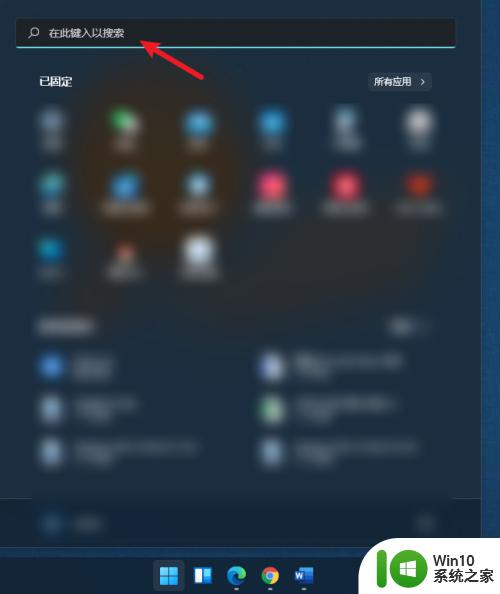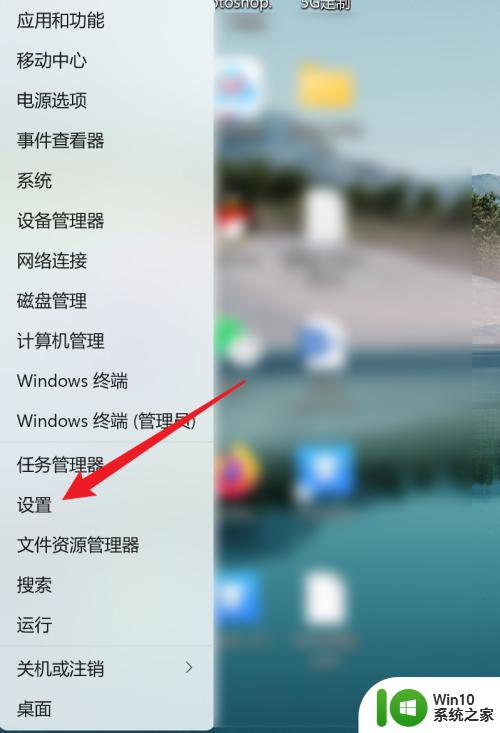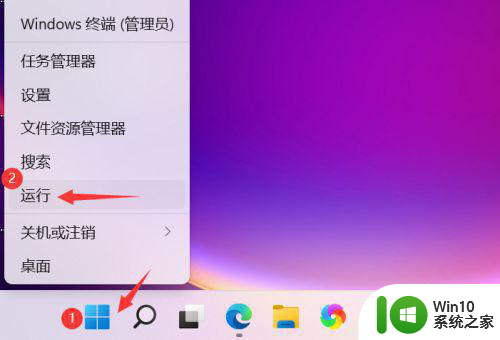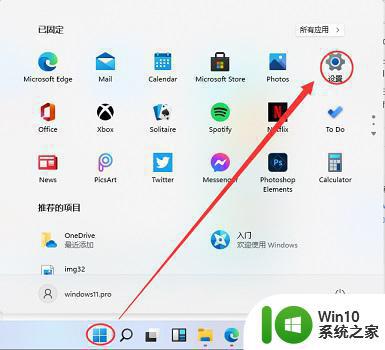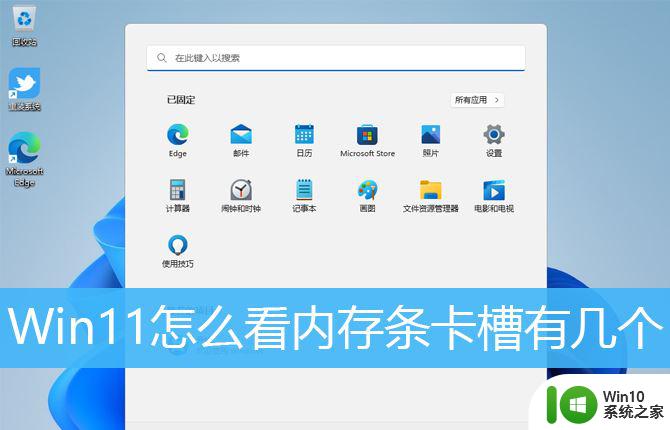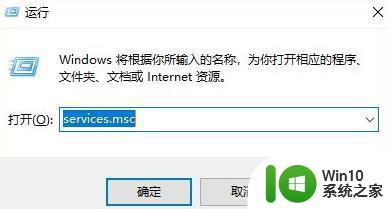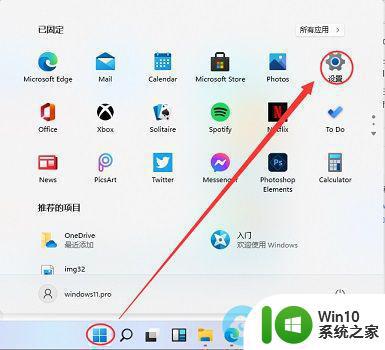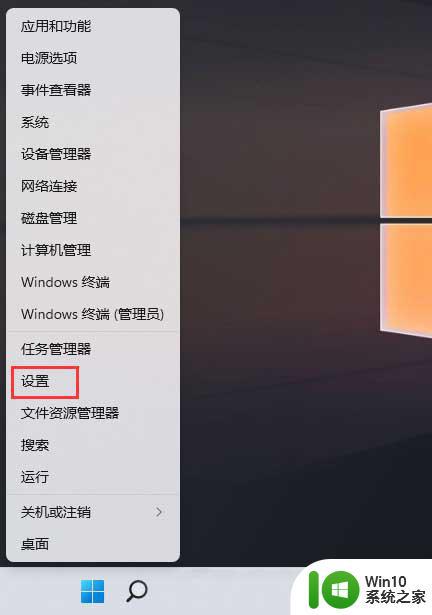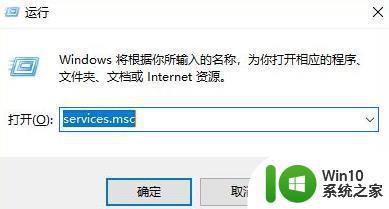查看win11内存使用情况的方法 Win11内存占用率如何查看
更新时间:2024-01-23 17:03:45作者:xiaoliu
Win11内存占用率如何查看?随着Win11操作系统的发布,许多用户开始关注其内存使用情况,了解系统的内存占用率对于优化电脑性能和提高工作效率非常重要。幸运的是Win11提供了简便的方法来查看内存使用情况。用户只需按下快捷键"Ctrl+Shift+Esc"来打开任务管理器,然后点击"性能"选项卡,便可以清晰地看到当前系统的内存占用率。这一功能的出现无疑为用户提供了便利,使得我们可以更好地了解和管理我们的电脑资源。
具体方法如下:
1、按下键盘“Win+R”打开运行。
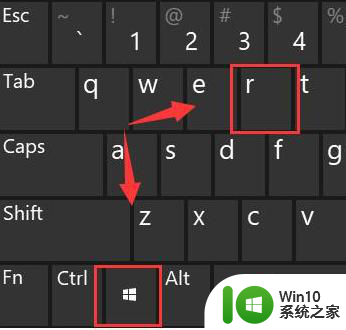
2、输入“msinfo32”打开系统信息。
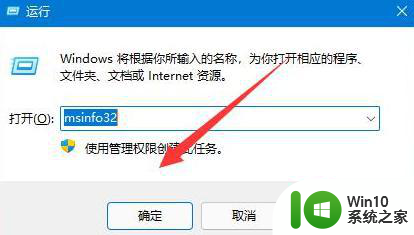
3、点击左上角的“系统摘要”按钮。
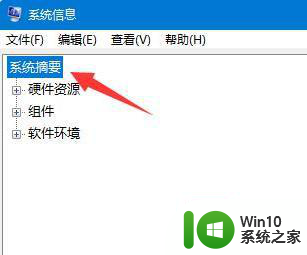
4、就可以查看到win11内存占用了。
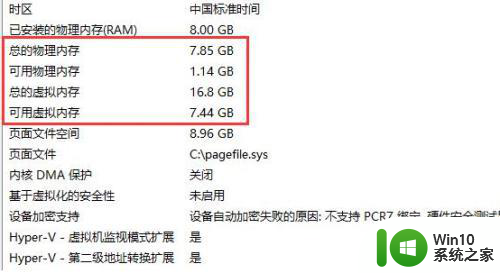
以上就是查看win11内存使用情况的方法的全部内容,还有不清楚的用户就可以参考一下小编的步骤进行操作,希望能够对大家有所帮助。